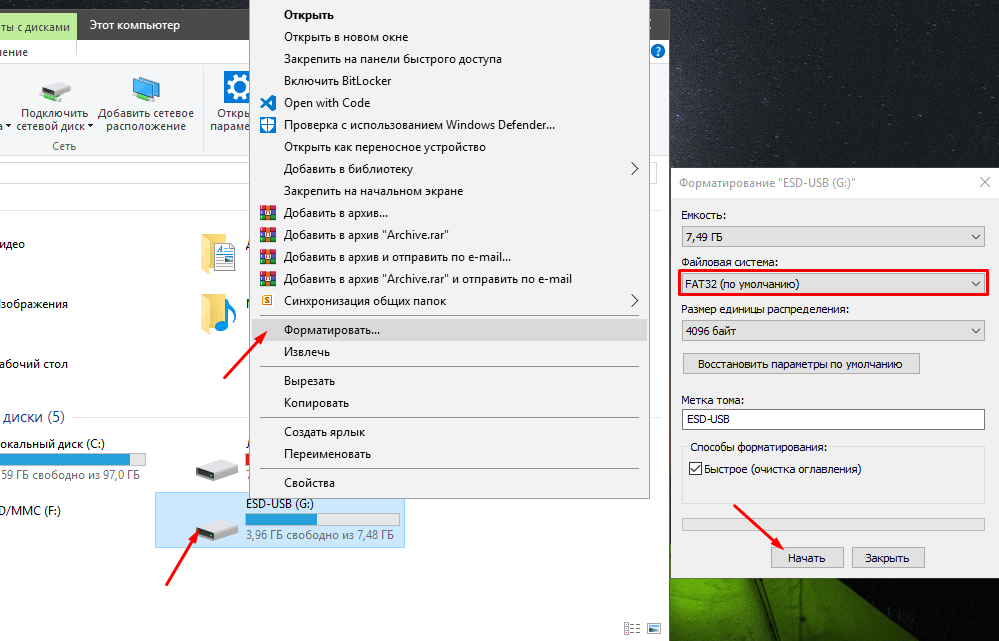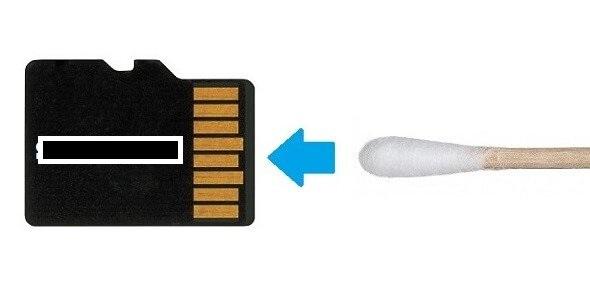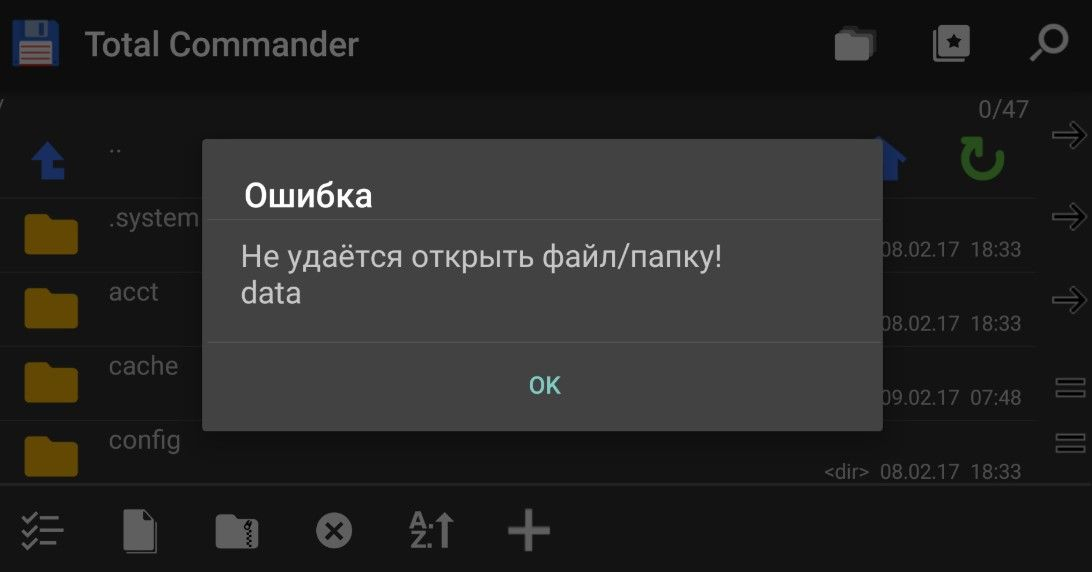Встроенной памяти смартфона хватает далеко не всем пользователям. Многие люди, чтобы сохранить все фотографии, видео и приложения приобретают флешки формата MicroSD. Соответствующий разъем есть на большинстве Андроид-смартфонов.
Но, к сожалению, покупка новой карты памяти может обернуться неприятной ситуацией. Например, когда телефон отказывается ее воспринимать и попросту не определяет. Также проблема может возникнуть со временем, даже если флешка стабильно работала на протяжении нескольких месяцев. Из-за чего происходит подобная ситуация и как можно устранить ошибку?
Почему флешка перестала определяться
Во-первых, нужно понимать, что карта памяти – носитель с чувствительным чипом, который перестает работать при возникновении загрязнения. Кроме того, из-за маленьких размеров флешка легко может сломаться, что, конечно же, приведет к невозможности определения телефоном. Это не единственные причины, способные привести к возникновению подобной проблемы. Сегодня мы разберемся во всех причинах отказа карты памяти, и предложим несколько способов избавления от ошибки.
Если вы купили новую флешку, то телефон может не видеть ее по банальной причине: устройство поддерживает накопители с ограниченной вместимостью (например, до 32 или 64 Гб).
Телефон не видит карту памяти – что делать первую очередь
Если вы столкнулись с проблемой, что ваш смартфон перестал видеть флешку, необходимо узнать, работает ли она. В большинстве случаев ошибка появляется из-за неисправности внешнего носителя. Понять, функционирует ли он, можно одним из нескольких способов:
- Установить флешку в другой смартфон.
- Подключить носитель к компьютеру.
В первом случае необходимо извлечь накопитель из своего телефона и поставить на другой смартфон. Если сторонний гаджет видит флешку, значит ошибка возникает не из-за нее, а из-за Андроид-смартфона.
Во втором случае требуется наличие специального адаптера, который обычно идет в комплекте с картой памяти. Флешка извлекается из телефона и устанавливается в пластиковый переходник, после чего он подключается к ПК через разъем SD.
Если компьютер не располагает SD-интерфейсом, может пригодиться USB-адаптер из ближайшего магазина электроники. Проверьте, видит ли ПК карту памяти.
Если ответ на этот вопрос положительный, не беспокойтесь за состояние флешки. В противном случае возникновение проблемы полностью на совести носителя.
Почему телефон не видит СД-карту
Решение проблемы зависит от того, что именно привело к ее возникновению. Далее мы подробно рассмотрим все причины и предложим наиболее эффективные методы устранения ошибки.
Неправильный формат карты
Процедура форматирования флешки ошибочно воспринимается пользователями, как удаление файлов. Действительно, в этом процессе с накопителя исчезает вся информация, но важен здесь другой момент. Форматирование – это изменение формата. Вполне вероятно, что запрограммированный на карте памяти стандарт не поддерживается вашим телефоном.
Если раньше флешка определялась телефоном, но потом перестала, то проблема кроется явно не в форматировании. Рассматривать подобный вариант стоит только с новыми носителями или после выполнения случайного форматирования.
Большинство смартфонов поддерживают формат FAT32. Он является самым распространенным, в отличие от более современного NTFS и exFAT. Для того, чтобы вернуться к наиболее подходящему формату нужно:
- Подключить флешку к компьютеру любым удобным способом.
- Открыть раздел «Мой компьютер».
- Найти иконку своей карты памяти и нажать правую кнопку мыши.
- Левой кнопкой нажать на «Форматировать».
- В качестве файловой системы выбрать FAT32 и запустить процесс.
Как правило, форматирование не отнимает много времени. Накопитель быстро подстраивается под новый формат и вновь оказывается готовым к использованию.
После окончания процесса требуется снова установить карту памяти в телефон. Если аппарат увидит ее, значит, проблема решена. Но помните, что форматирование приводит к удалению всех файлов.
Неисправны контакты карты памяти
Флешка MicroSD – съемный носитель небольших размеров. На его конце расположены специальные контакты золотистого цвета, которые при соприкосновении с интерфейсом смартфона позволяют считывать информацию через умное устройство.
Из-за того, что пользователи часто извлекают и вставляют обратно карты памяти, носители изнашиваются. Это может произойти хоть через 10 лет использования, хоть спустя всего пару месяцев. Многое зависит от того, насколько аккуратно с накопителем обращается владелец.
Извлеките карту памяти и обратите внимание на ее контакты. Проверьте, нет ли на них заметных повреждений или потертостей. Наличие подобных недостатков является довольно распространенной причиной появления ошибки. Самостоятельно решить проблему у вас вряд ли получится. Можно лишь протереть контакты и, если это не поможет, придется покупать новую флешку.
Не пользуйтесь одной картой памяти на протяжении многих лет. Меняйте накопитель хотя бы раз в 3-4 года. Это позволит избежать возникновения проблемы с контактами.
Повреждение разъема
До недавнего времени смартфоны имели съемные аккумуляторы, а флешка устанавливалась прямо под батарейку. Сейчас практически все устройства получают монолитный корпус, где карту памяти необходимо вставлять через специальный слот. Как правило, он не внушает доверия из-за своей конструкции. Его можно легко повредить, что позже приведет к невозможности считывания флешки или SIM-карты.
Единственное, что может сделать владелец в такой ситуации – проверить слот и сам разъем на наличие деффектов. Интерфейс следует просветить фонариком. Если повреждения все-таки есть, не стоит пытаться отремонтировать его самостоятельно. Обратитесь в сервисный центр для решения проблемы или приобретите новый смартфон. К сожалению, зачастую это единственный метод исправить ошибку.
Программно-системный сбой
Карта памяти – элемент, напрямую взаимодействующий со смартфоном, который, в свою очередь, является умным устройством на своей операционной системе. Андроид, как известно, подвержен воздействию вирусов. Они могут внести серьезные изменения в работе гаджета вплоть до невозможности определения флешки.
Если карта памяти читается на другом устройстве, установите на смартфон любой антивирус из Google Play от Kaspersky до Avast. Выполните проверку и удалите найденные вирусы. Если это не поможет, следует выполнить на девайсе сброс до заводских настроек:
- Откройте настройки телефона.
- Перейдите в раздел «Восстановление и сброс».
- Нажмите кнопку «Сброс настроек».
Помните, что сброс приводит к удалению всех файлов, хранящихся на смартфоне. Поэтому перед выполнением операции создайте резервную копию через меню «Восстановление и сброс».
Также программный сбой может произойти и на самом носителе. К счастью, в большинстве случаев проблема решается банальным форматированием. О том, как выполнять операцию, мы подробно рассказывали в пункте «Неправильный формат карты».
Загрязненные контакты карты или слота
Как бы глупо это ни звучало, но неисправность флешки нередко возникает из-за банального загрязнения. Контакты карты памяти с легкостью собирают грязь, а пыли запросто может попасть в сам слот. В этой связи рекомендуется регулярно выполнять очистку интерфейсов.
Карту памяти следует протереть сухой салфеткой, а пыль из внутренностей смартфона собрать при помощи зубочистки. Даже если вы уверены, что проблема кроется точно не в этом, все равно выполните процедуру. Данная операция позволит продлить работу смартфону и внешним носителям, которые будут приобретаться в дальнейшем.
Нерабочая карта памяти
В магазинах можно встретить флешки от самых разных производителей. Зачастую карты памяти аналогичного объема (например, 64 гигабайта) у одного бренда стоят 1000 рублей, а у другого – 3 тысячи. Как правило, итоговая стоимость зависит от возможностей накопителя. Дорогие способны быстрее обрабатывать информацию.
Под особый риск попадают накопители, которые заказываются через AliExpress. Если цена флешки подозрительно низкая, а пользователи оставляют отрицательные вызовы, такую карту памяти покупать не стоит. Но, если это уже было сделано, необходимо проверить работоспособность носителя. Сделать это можно, установив его в другой смартфон или через подключение к компьютеру.
Нечитаемый формат файла
Помимо формата карты памяти многое зависит от самих файлов, которые хранятся на флешке. Если телефон видит носитель, но не может открыть песню, фото или видео, проблема точно кроется не в накопителе. С высокой долей вероятности можно сказать, что нечитаемый формат файла – ошибка ПО девайса. Если у вас бюджетный смартфон, то на эту причину нужно обратить особо пристальное внимание.
Некоторые форматы файлов не поддерживаются ни одним устройством Андроид. Чтобы их открыть, нужно использовать специальные приложения из Google Play. Например, подобная ситуация нередко возникает с архивами.
Как правило, формат прописывается в названии самого файла. Так, изображение может иметь примерно следующее имя: photoscan.jpg. За формат отвечает значение после точки. Если у вас не открывается изображение, проверьте, что в конце имени стоит jpg или png (наиболее распространенные форматы).
Не форматирована карта памяти
После покупки новой флешки все производители рекомендуют выполнять форматирование. Поэтому, если неисправной оказалась только что приобретенная карта памяти, не стоит отчаиваться. Телефон не видит накопитель? Отформатируйте его через компьютер:
- Подключите флешку к ПК через адаптер.
- Зайдите в «Мой компьютер».
- Нажмите ПКМ на имя карты памяти.
- Выберете «Форматировать».
- Укажите стандарт FAT32 и запустите процесс.
Через несколько секунд карта будет приведена к нужному формату, который будет без проблем считываться на телефоне.
Как проверить карту памяти в телефоне
Сегодня мы разобрали все проблемы, которые приводят к тому, что смартфон не может прочитать флешку MicroSD. Подобная ошибка отнюдь не является редкостью. С ней сталкиваются практически все владельцы устройств Андроид. В заключение предлагаем ознакомиться с ответами на самые распространенные вопросы. Они помогут не только проверить накопитель или исправить ошибку, но и не допустить возникновения проблемы в будущем.